Effizienter arbeiten mit PDFelement Benutzerhandbuch
PDFelement 11 Benutzerhandbuch
-
PDF Weitergeben
-
PDF Drucke
-
PDF Schützen & Signieren
-
Formular Ausfüllen
-
PDF Konvertieren
-
PDF OCR-Funktion
-
PDF Organisieren
- PDF-Seitengröße ändern
- Seitenzahl zu PDF hinzufügen
- PDF komprimieren
- PDF zuschneiden
- Eine PDF-Seite duplizieren
- leere Seiten aus einer PDF-Datei löschen
- Seiten aus einer PDF-Datei löschen
- PDF mit PDFelement drehen
- PDF-Seiten Labels
- Seite in einer PDF-Datei ersetzen
- eine PDF-Datei teilen
- Seite in eine PDF-Datei einfügen
- Seiten aus PDF extrahieren
-
PDF Zusammenführen
-
PDF Bearbeiten
- PDF glätten
- Bates-Nummer zu PDF-Datei hinzufügen
- Kopf- oder Fußzeile zu PDF-Datei hinzufügen
- Hintergrund in PDF ändern
- Wasserzeichen zu PDFs hinzufügen
- Link in PDF-Datei bearbeiten
- Bilder in PDF bearbeiten
- Rechtschreibung in PDF prüfen
- Text in PDFs bearbeiten
- Audios oder Videos zu PDFs hinzufügen
- Als Ebenen importieren
-
PDF Kommentieren
-
PDF Erstellen
-
PDF Lesen
- PDFs übersetzen
- Wie man sich PDFs vorlesen lässt
- Wie man die geteilte Ansicht verwendet
- PDFs mit Linealen und Rastern anzeigen
- Screenshot von einer PDF-Seite machen
- Lesezeichen zu PDFs hinzufügen
- mehrere PDFs in verschiedenen Fenstern anzeigen
- Wortzahl und Seitenzahl in PDF
- Durch PDFs navigieren
- PDF-Dateien lesen
-
Mit PDFelement Beginnen
-
PDF Öffnen
-
PDF KI Tools
-
PDF vergleichen
PDFelement-Tutorial-Videos
PDFelement 10 Benutzerhandbuch
PDFelement 9 Benutzerhandbuch
PDFelement 8 Benutzerhandbuch
PDF-Formular ausrichten
Sie können die ausgewählten Formularfelder links, rechts, oben, unten, senkrecht oder waagerecht ausrichten. Bitte führen Sie die folgenden Schritte aus, um die Felder auszurichten:
- Klicken Sie auf die Schaltfläche "Formular" > "Bearbeiten", nachdem Sie die PDF-Datei des interaktiven Formulars in PDFelement geöffnet haben.
- Halten Sie die "Strg"-Taste auf der Tastatur gedrückt und wählen Sie alle Felder, die Sie benötigen, gleichzeitig aus. Alternativ können Sie mit der rechten Maustaste auf ein Feld klicken und "Alles auswählen" wählen. Dann werden alle Felder auf dieser Seite ausgewählt.
- Klicken Sie auf die Option "Ausrichtung" in der Dropdown-Liste der rechten Maustaste und wählen Sie die Ausrichtung, die Sie auf die ausgewählten Felder anwenden möchten.
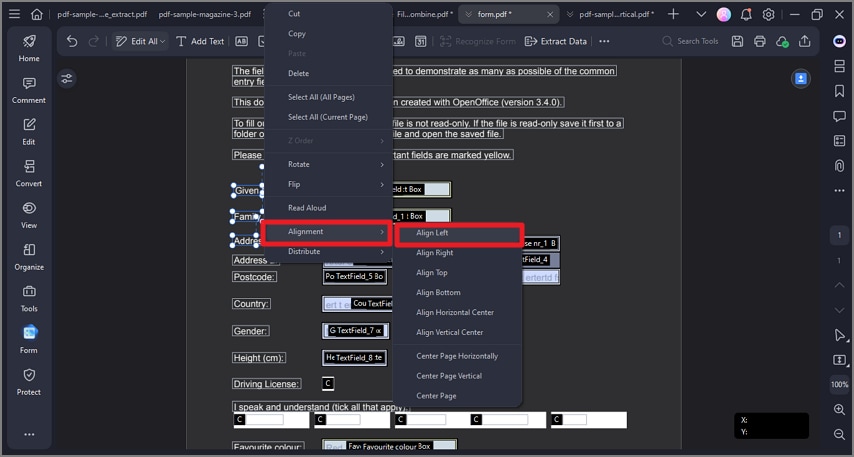
Formulare ausrichten
- Wenn Sie mindestens drei Dateien ausgewählt haben, wird die "Verteilen" Option verfügbar. Sie können die ausgewählten Felder horizontal oder vertikal verteilen. (Hinweis: Bitte wählen Sie mindestens drei Felder aus, andernfalls wird die Verteilen Option deaktiviert).
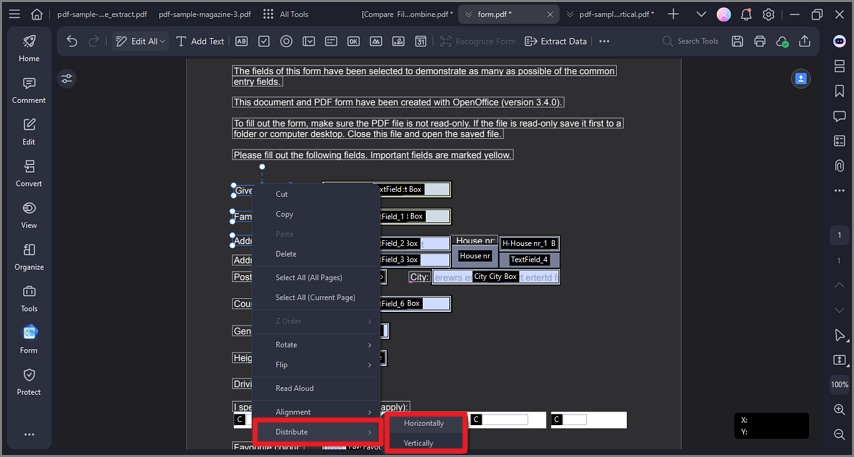
Formulare verteilen
Verwandte Posts
Ausgewählte Artikel
Erfahren Sie mehr über beliebte Artikel von Wondershare.
F.A.Q
Erfahren Sie mehr über häufig gestellte Fragen.
